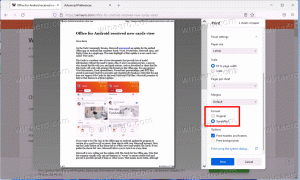„Linux Mint MATE“ leidime nustatykite akumuliatoriaus šviesumo pritemdymo intensyvumą
Pagal numatytuosius nustatymus, kai „Linux Mint“ nešiojamąjį kompiuterį perjungiate iš kintamosios srovės maitinimo į akumuliatorių, MATE sumažina ryškumo lygį iki 50% nuo dabartinio šviesumo lygio. Asmeniškai maniau, kad 50% man buvo per maža vertė, kai ekranas atrodė per tamsus. GUI nėra galimybės keisti šios reikšmės, bet vis tiek ją galima koreguoti. Pažiūrėkime kaip.
Norėdami pakeisti „Linux Mint MATE“ leidimo akumuliatoriaus ryškumo pritemdymo intensyvumą, turime naudoti įrankį, vadinamą „dconf-editor“. Atlikite tai taip:
- Paspauskite Alt + F2 sparčiuosius klaviatūros klavišus, kad atidarytumėte dialogo langą „Vykdyti programą“. Į teksto laukelį įveskite:
dconf redaktorius

- Kai programa paleidžiama, kairiojoje srityje eikite į šį kelią:
/org/mate/power-manager
Programa gali priminti „Windows“ registro rengyklę. Jei esate susipažinę su „Windows“ registru, tai turėtų būti lengva užduotis.
- Pažiūrėkite į dešinę pusę. Raskite pavadintą reikšmę ryškumas-pritemdytas-baterija. Jis nustatytas į 50.

- Norėdami padidinti pritemdymo lygį, nustatykite jį į didesnę nei 50 reikšmę. Norėdami sumažinti tamsumo lygį ir padaryti ekraną šviesesnį, nustatykite mažesnę nei 50 reikšmę. Asmeniškai aš nustatiau jį į 100, o tai reiškia, kad ryškumas pritemdomas 0:

Šis pakeitimas įsigalioja akimirksniu ir nereikalauja perkrauti ar paleisti jokios programos. Kadangi pokyčius galite matyti skrydžio metu, nesunku juos pakoreguoti ir rasti tinkamą vertę. Viskas.